Il est important de rappeler que ce système peut être utilisé sur les smartphones, les PC, les Xbox et les tablettes. De plus, ce système d'exploitation fournit une interface Windows mis à jour qui se concentre sur le menu de démarrage et crée une expérience intuitive pour les utilisateurs à partir de là.
Découvrez comment désactiver l'organisation automatique des dossiers
Ce système d'exploitation est le plus récent et le plus organisé, c'est pourquoi il apporte organisation automatique des dossiers. Mais pour de nombreux utilisateurs, cette option n'est pas leur préférence, car ils n'aiment pas que leurs fichiers soient organisés automatiquement s'ils ne préfèrent pas garder le contrôle et le faire manuellement.
Pour cette raison, nous expliquerons ci-dessous les étapes à suivre pour désactiver l'organisation automatique des dossiers dans Windows 10.
Étapes pour désactiver l'organisation automatique des dossiers
Vous devez d'abord vous rendre au Food Menu, écrire le mot "Cours" et ce programme ouvre automatiquement une fenêtre où la commande "regedit" doit être placée. Ces enregistrements peuvent être modifiés si vous le souhaitez.
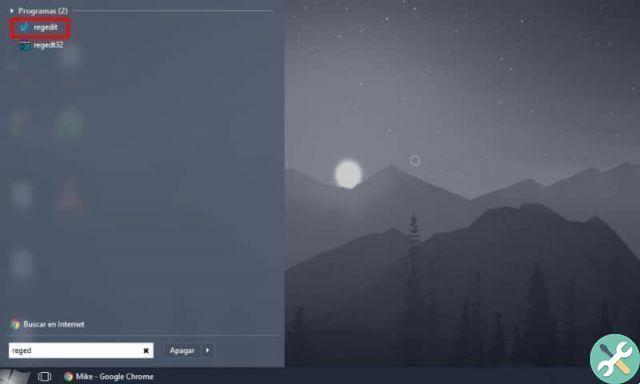
Ensuite, vous devez naviguer dans le panneau de gauche jusqu'à ce que vous trouviez le chemin ou l'adresse suivante : Configuration des classes logicielles HKEY_CURRENT_USER localSoftware Microsoft WindowsShell.
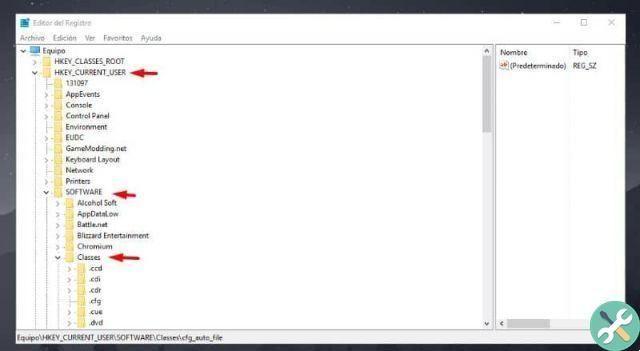
Une fois localisé, vous devez supprimer la sous-clé Bags et revenir au panneau de gauche jusqu'à ce que vous trouviez le chemin : Logiciel HKEY_CURRENT_USERMicrosoft WindowsShell, la sous-clé doit également être supprimée.
Vous devez donc le localiser dans un autre chemin, qui est : HKEY_CURRENT_USER Logiciel Microsoft WindowsShell NoRoam, Et supprimez la sous-clé Ensuite, lorsque vous effectuez ce processus dans les trois dossiers, l'éditeur de registre doit être fermé.
Ensuite, vous devez ouvrir le menu Démarrer et cliquer sur l'option de redémarrage, afin que les modifications soient apportées. En outre, vous devez télécharger disable-auto-arrange.zip et en extraire les fichiers.
Exécutez ensuite le programme disableautoarrange.re pour l'ajouter au registre. Une fois ce processus terminé, vous devez ouvrir votre PC et le fermer. Enfin il faut redémarrer l'Explorateur Windows.
Une fois toutes les étapes franchies avec succès, l'organisation automatique doit être désactivée. De cette façon, vous pouvez organiser librement vos dossiers avec les fichiers correspondants.
Méthode 2 pour désactiver l'organisation automatique
A noter que l'explorateur Windows 10 il ne permet pas aux utilisateurs de changer de dossier, déplacez-les ou personnalisez-les. Ainsi, si vous tentez de déplacer un dossier d'un site à un autre par organisation ou de mieux structurer vos fichiers, le même système les ramènera sur le site d'origine.
À son tour, le système lui-même n'offre pas d'option pour désactiver cette configuration, c'est pourquoi le processus doit être exécuté à partir du Registre Windows lui-même, dans cette section, vous devez apporter quelques modifications.
De même, il est important de noter que l'utilisateur doit d'abord créer une copie de sauvegarde du registre en cas d'erreur ou d'erreur. Cela sauvegardera vos données et tout sera comme avant les changements.
De même, vous pouvez désactiver l'organisation automatique en téléchargeant un fichier .bat. Vous pouvez le télécharger via ce lien, il contient les instructions à suivre pour apporter des modifications au registre Windows.
Une fois téléchargé, vous devez décompresser le fichier et double-cliquer sur le fichier Disable-Auto-Arrange.bat. Cela implémentera automatiquement les modifications dans le registre Windows afin de désactiver l'organisation automatique des dossiers.
Nous espérons que cet article vous a été utile. Nous aimerions recevoir de vos nouvelles. Avez-vous pu désactiver l'organisation automatique des dossiers dans Windows 10 ? Connaissez-vous une autre méthode qui permet d'effectuer cette action ? Laissez-nous vos réponses dans les commentaires.


























